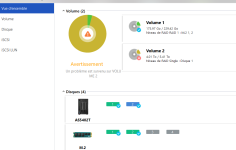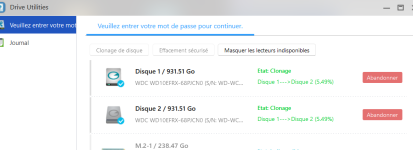- 23 Décembre 2013
- 8 022
- 221
- 158
- 45
- ASUSTORNASFRANCE
- ASUSTORIncFr
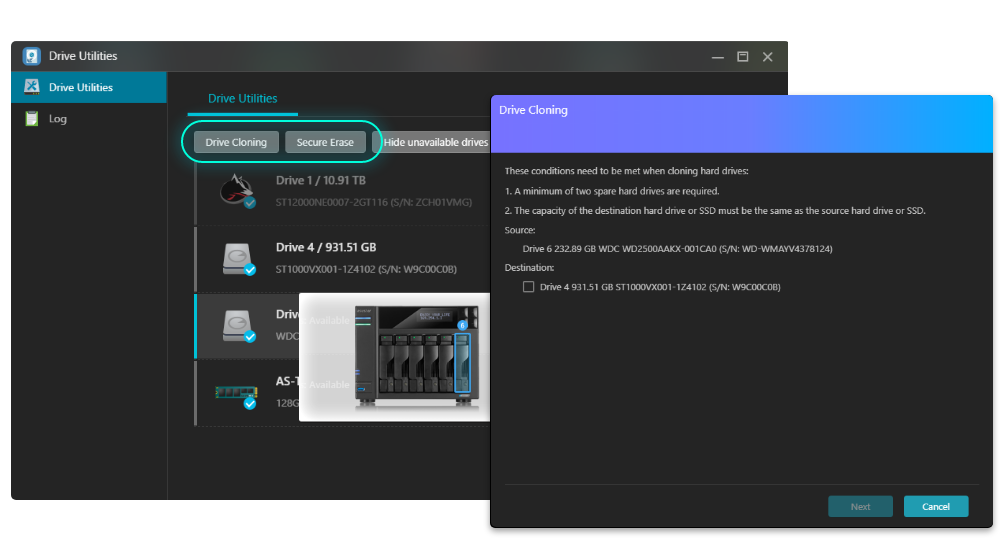
Configuration système requise : AS31, 32, 61, 62, 63, 64, Nimbustor, Nimbustor Gen2, Lockerstor, Lockerstor Gen2, Lockerstor Pro, Flashstor, AS6004U, Xpanstor 4
Drive Utilities est un outil de gestion de disque dur puissant et facile à utiliser qui vous permet d'exécuter deux fonctionnalités principales de gestion des données du disque dur :
1. Clonage complet du disque dur : fonctionnement simple et intuitif sans nécessiter de paramètres complexes. Clonez facilement toutes les données du disque dur source, garantissant un transfert précis vers le disque dur cible.
2. Effacement sécurisé du disque dur : effacez en toute sécurité toutes les données du disque dur, garantissant que vos informations sensibles ne peuvent pas être récupérées ou divulguées. Cette fonctionnalité garantit la suppression en toute sécurité des données de votre disque dur, vous offrant ainsi une tranquillité d'esprit.
Drive Utilities fournit une solution simple et sécurisée pour vos besoins de gestion de disque dur, ce qui en fait le meilleur choix pour la sauvegarde et l'effacement sécurisé des données.